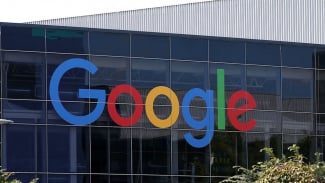- U-Report
VIVA – Cara mengetahui password WiFi sebenarnya sangat mudah dilakukan supaya aktivitas sehari-hari dapat berjalan lancar tanpa kendala gagal memasukkan password. Apalagi di masa pandemi seperti saat ini yang semuanya memerlukan akses internet. Supaya memudahkan terhubung ke internet, kamu dapat mencoba untuk menggunakan cara melihat password WiFi di ponsel. Apalagi akses WiFi saat ini sangat mudah ditemukan di mana saja, seperti rumah, kafe, atau kangor.
Namun, kamu terkadang lupa dengan password WiFi di tempat tersebut yang sebelumnya sudah pernah terhubung ke ponsel. Perlu diketahui bahwa saat ponsel terhubung ke WiFi, maka ponsel atau perangkat elektronik akan menyimpan sandi WiFi sehingga kamu bisa terkoneksi ke internet kembali di waktu yang lain secara otomatis. Bahkan, bila kamu memiliki perangkat baru, kemudian lupa kata sandi WiFi, maka kamu bisa memanfaatkan perangkat lama.
Cara mengetahui password WiFiini sangat mudah dilakukan. Dengan demikian, perangkat baru dapat terhubung dengan jaringan WiFi tanpa harus ribet dan pusing. Gunakanlah cara mengetahui WiFi ini untuk tujuan yang benar, seperti lupa password WiFirumah atau dalam keadaan darurat. Nah, berikut adalah ulasan tentang cara mengetahui password WIWiFi FI secara lengkap dari berbagai sumber.
Fungsi Wi-Fi
Ilustrasi jaringan Wifi.
- U-Report
Tentunya ketika mendengar kata WiFi sudah tidak asing lagi. Apalagi bagi mereka yang suka menghabiskan waktu dengan gadget yang tak kunjung lepas dari genggaman. Karena bagi mereka, baik ponsel maupun WiFi sulit untuk dipisahkan. Maka tidak heran jika keberadaan WiFi berperan penting dalam aktivitas manusia.
Mereka biasanya menggunakan WiFi untuk kegiatan bekerja, belajar dan belajar untuk melengkapi kegiatan waktu luang mereka. Tidak mengherankan, banyak orang akan mencoba terhubung ke jaringan WiFi perangkat, yang sangat kompatibel dan jaringannya mudah ditemukan. Ini memungkinkan Wi-Fi bekerja di lingkungan pribadi atau publik. Dikutip dari Sanepo, berikut beberapa fitur WiFi yang bisa kita ketahui.
Mereka biasanya memakai WiFi untuk kegiatan sehari-hari seperti bekerja, belajar dan belajar untuk melengkapi kegiatan waktu luang mereka. Tidak heran, banyak orang akan mencoba menjangkau jaringan WiFi perangkat yang sangat kompatibel dan jaringan yang sangat mudah ditemukan. Ini memungkinkan WiFi bekerja dalam pengaturan pribadi atau publik.
Fitur yang Ada di dalam WiFi
Jaringan Wifi.
- Unsplash
1. Hubungkan perangkat ke Internet
Seperti yang kita semua tahu, WiFi dapat terhubung ke perangkat elektronik. Dalam bentuk PC atau ponsel, kamu dapat terhubung ke Internet tanpa kabel.
2. Bagikan File atau Data
Selain itu, WiFi juga bisa dipakai sebagai salah satu alat untuk bertukar file atau data. Perangkat berkemampuan Wi-Fi dapat mentransfer file atau data tanpa memerlukan kabel.
3. Koneksi antar perangkat
WiFi serbaguna karena membantu kamu menghubungkan satu perangkat ke perangkat lainnya. Kamu dapat menghubungkan komputer atau laptop melalui Wi-Fi tanpa menggunakan USB, tetapi perangkat yang kamu gunakan harus mendukung nirkabel.
Cara Mengetahui Password WiFi
Wifi gratis.
- Freepik
Ada beberapa hal yang dapat kamu lakukan untuk membantu mempermudah. Tapi biasanya hanya dengan Android 10 atau lebih tinggi yang digunakan di ponsel. Kemudian kamu dapat melihat kata sandi WiFi yang diinstal dari aturan telepon. Karena jika HP Android anda masih dibawah 10, maka kamu harus melakukan root terlebih dahulu. Ada beberapa cara untuk menentukan apakah kata sandi WiFi kamu diaktifkan.
1. Temukan pengaturan WiFi
Untuk cara yang pertama ini memang yang paling sering digunakan, biasanya untuk pengguna ponsel Android 10, namun terkadang terdapat perubahan pada beberapa ponsel. Caranya hanya dengan buka Pengaturan, WiFi, Pengaturan Lanjut Jaringan yang Dilindungi, Pilih Nama WiFi, Klik hubungkan maka secara otomatis akan terhubung tanpa memasukkan kata sandi.
Sama seperti ponsel Samsung dengan pelapis OEM, seperti One IU. Menu pengaturan dapat berubah. Yang harus kamu lakukan adalah menemukan daftar pengaturan telepon dan memilih submenu "WiFi". Kemudian akan muncul jaringan internet, lalu pilih pengaturan WiFi.
2. Lihat Kata Sandi
Dalam pengaturan Wi-Fi, kamu dapat mencari "Jaringan Tersimpan" untuk melihat daftar semua WiFi yang masih terhubung ke ponsel kamu, lalu pilih salah satu, dan jika ada, pilih opsi "Bagikan" yang biasa kamu gunakan. Kamu harus memasukkan kata sandi yang aman. Kamu juga dapat melihat cara membagi WiFi menjadi 2 router. Kemudian dapat melihat kata sandi.
3. Instal WiFi Password Viewer
Aplikasi ini sangat bagus untuk mereka yang tidak ingin memperumit masalah. Yang harus kamu lakukan adalah mengunduhnya, mengikuti langkah-langkah aplikasi, dan kemudian kamu dapat melihat kata sandi untuk terhubung ke perangkat.